苹果手机安装软件如何加密 苹果手机单个软件设置密码步骤
日期: 来源:龙城安卓网
在如今信息安全日益受到重视的背景下,如何保护手机中的隐私数据成为了用户们的一大关注点,对于苹果手机用户来说,安装软件如何加密、设置密码成为了重要的一环。苹果手机提供了方便的加密和密码设置功能,让用户可以更加安全地保护自己的隐私信息。接下来我们将介绍如何在苹果手机上对单个软件进行加密和设置密码的步骤。
苹果手机单个软件设置密码步骤
步骤如下:
1.打开手机设置,点击通用。
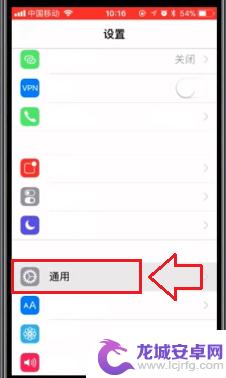
2.点击访问限制。
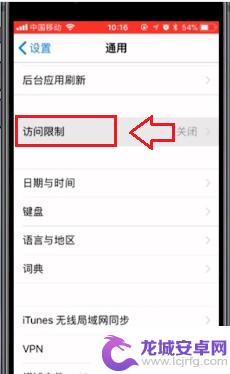
3.选择“启用访问限制”选项。
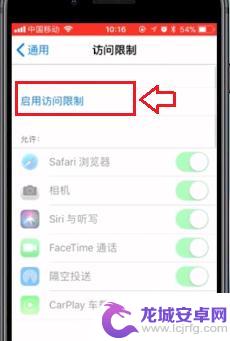
4.首次使用需要设置密码,输入【访问限制的密码】和【重新输入访问限制的密码】。
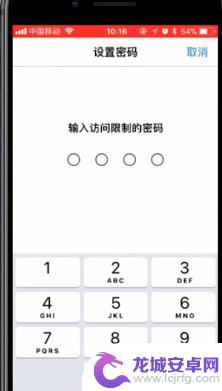
5.点击启用之后,你可以通过关闭“Safari、相机、AirDrop、安装应用”。
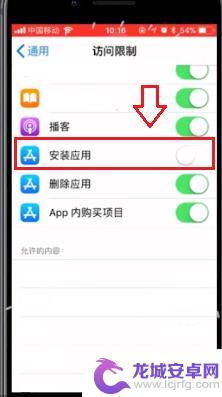
6.最后一步,点击重新启动手机,在点击软件试试是否设置成功。

以上就是苹果手机安装软件如何加密的全部内容,如果您遇到这个问题,可以按照以上方法解决,希望这些方法对大家有所帮助。












